华为手机是目前市场上备受欢迎的智能手机品牌之一,其功能强大且操作简便,在使用华为手机时,有时我们可能需要对来电进行转移设置,以便在特定情况下能够及时接听重要电话。华为手机怎样设置来电呼叫转移呢?接下来我们将详细介绍华为手机的呼叫转移设置方法,让您轻松掌握这一实用技巧。
华为手机来电呼叫转移设置方法
操作方法:
1.在华为手机上打开【通话】选项,如下图所示。

2.进入通话页面,打开右上角【更多】选项,如下图所示。
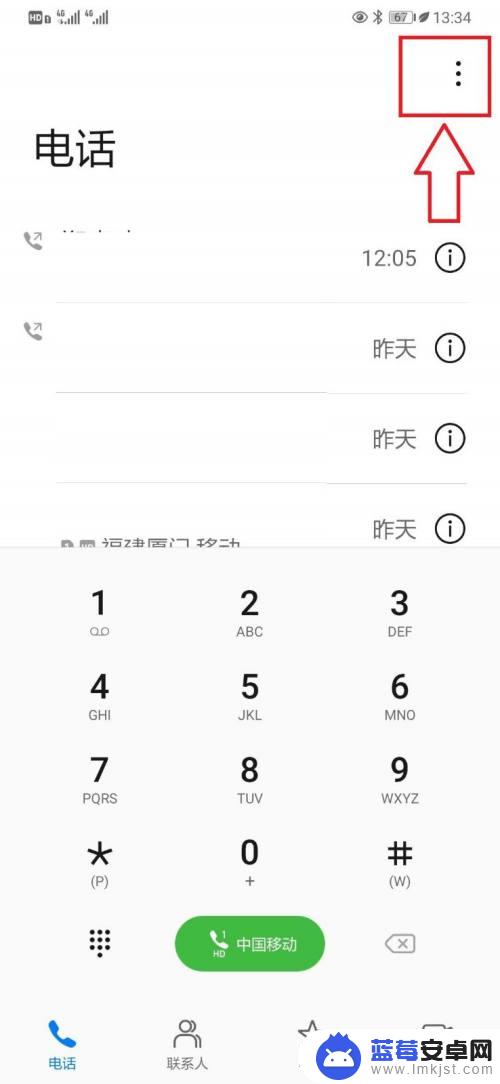
3.在打开的下拉菜单列表中,选择【设置】选项,如下图所示。
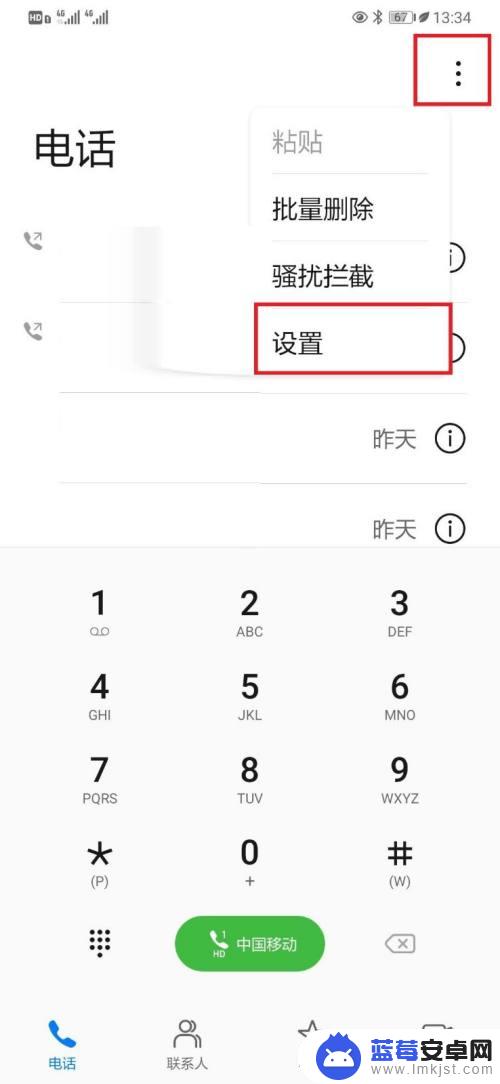
4.在打开的通话设置页面,打开【呼叫转移】设置,如下图所示。
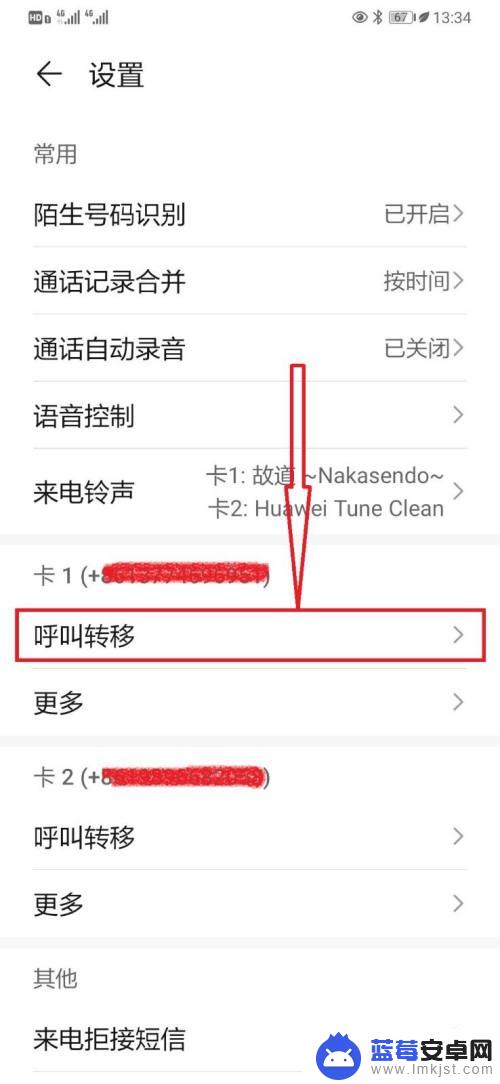
5.进入呼叫转移设置页面,选择呼叫转移项,如下图所示。
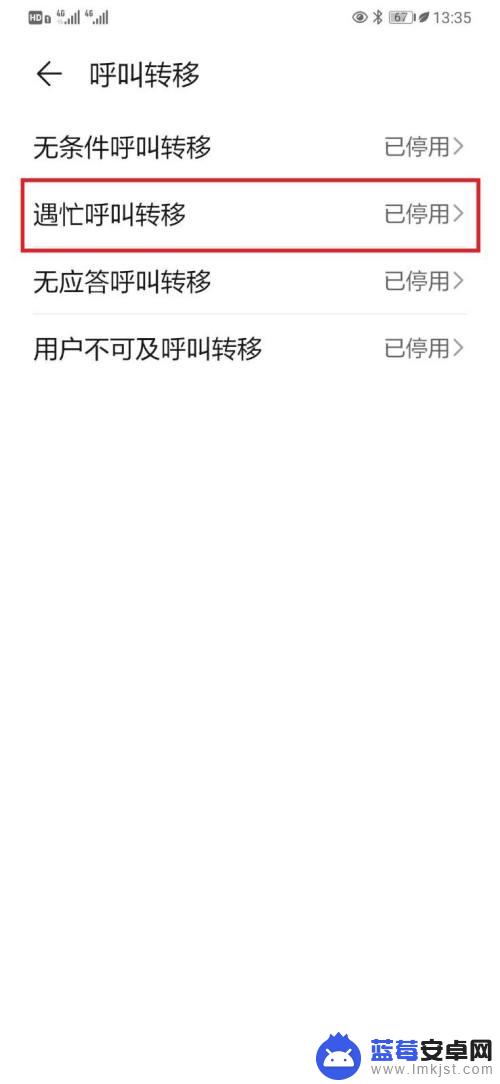
6.在弹出的呼叫转移设置项页面,输入转移的电话号码后。点击【开启】即可,如下图所示。
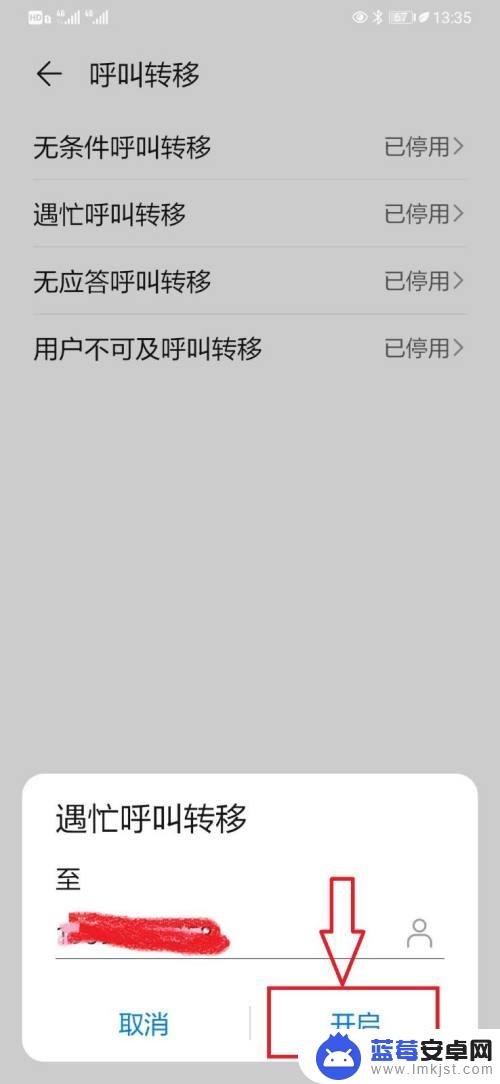
7.总结:
1,手机打开【通话】选项;
2,在通话页面打开更多工具;
3,在打开的下拉菜单列表中,选择【设置】;
4,进入设置页面,点击【呼叫转移】设置;
5,在呼叫转移设置页面,选择呼叫转移设置项后,输入电话号码,点击【开启】,即可。
以上就是华为手机进行呼叫转移的全部内容,如果你遇到这种情况,可以按照以上操作来解决,非常简单快速,一步到位。












